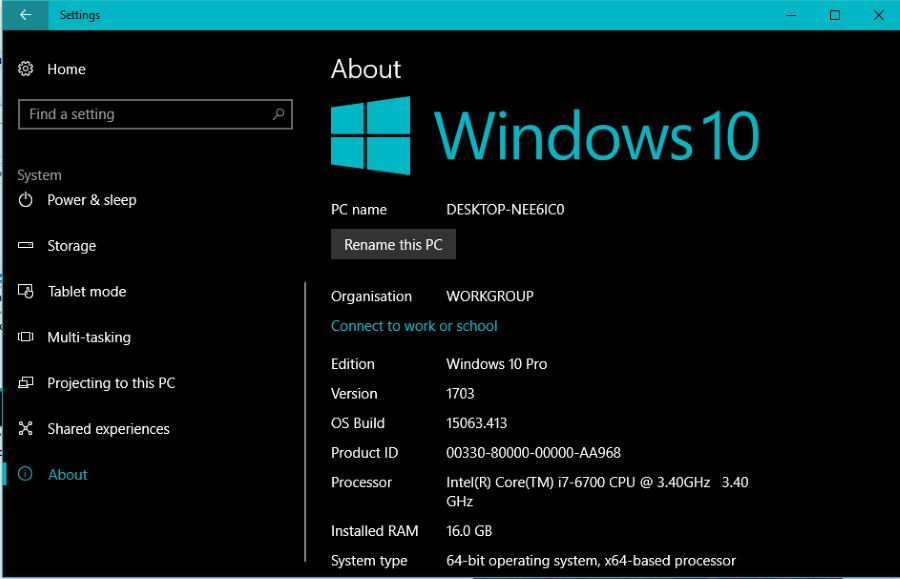แพลตฟอร์มสตรีมมิ่ง Disney+ ที่น่าตื่นเต้นเป็นคู่แข่งที่แข็งแกร่งสำหรับบริการสตรีมมิ่งยอดนิยม ซึ่งรวมถึง Google TV, Netflix, Amazon และ Hulu

การเปิดตัวของ Disney+ ก็มีข่าวร้ายเช่นกัน เจ้าของสมาร์ททีวีบางคนไม่สามารถดาวน์โหลดแอปไปยังอุปกรณ์ของตนได้โดยตรง สมาร์ททีวีบางรุ่น เช่น LG และ Samsung รองรับบริการ แต่บางรุ่นต้องรอ
หากคุณมีสมาร์ททีวี Sharp คุณอาจต้องการความช่วยเหลือเพิ่มเติมในการสตรีมเนื้อหา Disney+ บทความนี้มีวิธีแก้ปัญหาหลายอย่างเมื่อทีวีของคุณไม่มีแอพ Disney+

แนวทางที่ 1: ดู Disney+ ได้โดยตรงบนทีวี Sharp ของคุณ
ทีวี Sharp ส่วนใหญ่ไม่รองรับ Disney+ ซึ่งหมายความว่าคุณต้องมีอุปกรณ์สตรีมเพื่อรับชมรายการและภาพยนตร์เรื่องโปรดของคุณ ถึงกระนั้น สมาร์ททีวีซีรีส์ของ Sharp ที่ให้คุณรับชม Disney+ ได้โดยตรง: the ซีรี่ส์ Sharp AQUOS. ปัจจุบันทีวีเหล่านี้เป็นเพียงรุ่นเดียวของ Sharp ที่ใช้ระบบปฏิบัติการ Android TV ซึ่งทำให้คุณสามารถดาวน์โหลด Disney+ ได้
หากคุณเป็นเจ้าของ AQUOS TV คุณสามารถดาวน์โหลดแอปบนแพลตฟอร์ม Android TV และสตรีมออกไปได้
เนื่องจากทีวี Sharp ส่วนใหญ่ที่ใช้งานไม่ใช่อุปกรณ์ Android ทางเลือกอื่นคือใช้หนึ่งในแพลตฟอร์มสตรีมมิ่งที่ดีกว่าและเชื่อมต่อกับสมาร์ททีวีของคุณ ตัวเลือกนี้ให้ประสิทธิภาพที่ดีขึ้นและปรับปรุงประสบการณ์โดยรวมของคุณ
โซลูชันที่ 2: ดู Disney+ โดยใช้แพลตฟอร์มสตรีมมิ่ง
หากคุณต้องการเชื่อมต่อสมาร์ททีวี Sharp ของคุณกับอุปกรณ์สตรีมมิ่งเนื่องจากไม่มี Disney+ คุณสามารถเลือกอะไรก็ได้จาก Roku, Chromecast ที่มี Google TV และ XBOX One กับ PlayStation 4, Apple TV และ Amazon Fire TV Sticks .
หากคุณเป็นเจ้าของอุปกรณ์สตรีมมิ่ง คุณสามารถเริ่มติดตั้ง Disney+ ได้ทันที หากไม่ คุณจะต้องชำระค่าอุปกรณ์เพิ่มเติมจากการสมัครสมาชิก Disney+
เมื่อคุณตัดสินใจว่าจะใช้บริการสตรีมมิ่งใด คุณสามารถไปที่เว็บไซต์ Disney+ สร้างบัญชีและเลือกสมัครสมาชิก หลังจากนั้นก็ถึงเวลาดาวน์โหลดและเล่นบริการบนแพลตฟอร์มใดแพลตฟอร์มหนึ่ง

ดู Disney+ กับ Roku และ Chromecast บนทีวี Sharp
Roku และ Chromecast น่าจะเป็นอุปกรณ์สตรีมมิงที่ได้รับความนิยมมากที่สุด และทั้งคู่สามารถสตรีม Disney+ ด้วยความละเอียดคุณภาพสูง
การใช้ Roku บน Samsung TV
อุปกรณ์ Roku ทั้งหมดที่เปิดตัวตั้งแต่ปี 2013 ควรเข้ากันได้กับ Disney+ เมื่อคุณตั้งค่า Roku stick หรือ set-top-box ให้ทำตามขั้นตอนเหล่านี้:
- เปิดอุปกรณ์ Roku ของคุณ
- กดปุ่ม "Home" บนรีโมทของคุณเพื่อเข้าสู่หน้าจอหลัก
- เลือก "ช่องสตรีมมิ่ง" จากเมนู
- ไปที่ "ค้นหาช่อง"
- เข้าสู่ “Disney Plus” เพื่อเปิดช่อง
- กด "เพิ่มช่อง"
ช่อง Disney+ จะปรากฏบนหน้าจอหลักตามช่องต่างๆ ที่มีอยู่ เพียงไปที่ช่องและป้อนข้อมูลรับรอง Disney+ ของคุณเพื่อเข้าถึงเนื้อหา
การใช้ Chromecast กับ Google TV บน Samsung TV
หากคุณได้รับหรือมีดองเกิล 'Chromecast with Google TV' คุณสามารถใช้เพื่อดาวน์โหลดและดู Disney+ บน Samsung HDTV ของคุณได้
การใช้ Chromecast เพื่อมิเรอร์ Disney+ บน Samsung TV
หากคุณมี Chromecast dongle และไม่ใช่รุ่นที่มี Google TV คุณสามารถส่ง Disney+ จากพีซี, iOS หรืออุปกรณ์ Android ได้ หากต้องการสะท้อน Disney+ ให้ทำตามขั้นตอนด้านล่าง
- ดาวน์โหลดแอป Disney+ (Android, iOS) หรือเปิดเว็บไซต์บน Google Chrome
- เปิดแอป
- เข้าสู่ระบบด้วยข้อมูลประจำตัวของคุณ
- แตะ (หรือคลิก) ไอคอน "ส่ง" ที่ด้านบนขวาของหน้าจอ
- เลือกสมาร์ททีวี Sharp ของคุณจากรายการอุปกรณ์ที่มี
รูปภาพควรปรากฏบนหน้าจอทีวีของคุณ แน่นอน คุณต้องเปลี่ยนไปใช้อินพุต HDMI
แนวทางที่ 3: ดู Disney+ ด้วย Xbox One และ PS4

เกมคอนโซลของคุณสามารถเป็นประตูสู่เนื้อหา Disney+ ได้ เนื่องจากทั้ง PS4 และ XBOX One เข้ากันได้กับบริการนี้
ใช้ Xbox One เพื่อดู Disney+ บน Samsung TV ของคุณ
- เปิดเครื่อง Xbox One ของคุณและลงชื่อเข้าใช้โปรไฟล์ของคุณ
- กดปุ่ม "Y" จะเป็นการเปิดแถบค้นหา
- พิมพ์ “ดิสนีย์ พลัส”
- กดปุ่ม "A" เพื่อเลือกแอป
- ไปที่ปุ่ม "รับ"
- กดปุ่ม "A" อีกครั้งเพื่อเริ่มการดาวน์โหลด
เมื่อดาวน์โหลดแอปแล้ว จะปรากฏในรายการแอป เพียงรับประทานอาหารกลางวันและลงชื่อเข้าใช้บัญชีของคุณ
ใช้ PS4 เพื่อดู Disney+ บนทีวี Samsung ของคุณ
- ไปที่แอพสโตร์
- เลือก “ค้นหา”
- ป้อน “Disney Plus” และเลือกแอป
- เลือกปุ่ม "ดาวน์โหลด" ใต้ภาพแอป
- เลือกไอคอน "ทีวีและวิดีโอ" จากหน้าจอหลัก
- เปิดแอพ Disney+ และลงชื่อเข้าใช้บัญชีของคุณ
แนวทางที่ 4: ดู Disney+ ด้วย Apple TV หรือ Amazon Fire TV
AppleTV และ Amazon Fire TV เข้ากันได้กับ Disney+
การใช้ AppleTV เพื่อรับชม Disney+ บน Samsung TV ของคุณ
- รับแอพจาก App Store บนอุปกรณ์ iOS ของคุณ
- เปิดแอพและลงชื่อเข้าใช้บัญชีของคุณ
- เลือกเนื้อหาที่ต้องการจากแท็บ "ดูเลย"
- แตะ "เล่น"
- เลือก "เชื่อมต่อ" เพื่อแสดงหน้าจอบนทีวีของคุณ
ใช้ Amazon Fire TV เพื่อรับชม Disney+ บน Samsung TV ของคุณ
- ไปที่หน้าจอหลักของ Fire TV
- ไปที่ไอคอน "ค้นหา" ที่ด้านบนซ้าย
- พิมพ์ "Disney Plus" และเลือกแอปเมื่อปรากฏภายใต้ส่วน "แอปและเกม"
- เลือก "รับ" เพื่อดาวน์โหลดแอป
คุณสามารถเปิดแอปทันทีที่ดาวน์โหลด หรือคุณสามารถกลับไปที่หน้าจอหลักและเปิดแอปจากที่นั่น

โดยรวมแล้ว หากคุณเป็นเจ้าของ Sharp TV ที่ใช้ระบบปฏิบัติการ Android การสมัครสมาชิก Disney+ จะเป็นทางเลือกที่ง่ายกว่ามาก อย่างไรก็ตาม เมื่อจำเป็นต้องใช้อุปกรณ์เพิ่มเติม บางส่วนอาจพิจารณาใหม่
ในทางกลับกัน รายการทีวีและภาพยนตร์ที่จะมาถึงน่าตื่นเต้นที่สุดบางเรื่องจะมีให้เฉพาะใน Disney Plus เท่านั้น แพลตฟอร์มเช่น Roku มีช่องฟรีและพรีเมียมที่ดีที่สุดและคุณสมบัติอื่นๆ มากมาย ดังนั้น การใช้อุปกรณ์สตรีมมิ่งของบริษัทอื่นจึงเป็นประโยชน์อย่างมาก